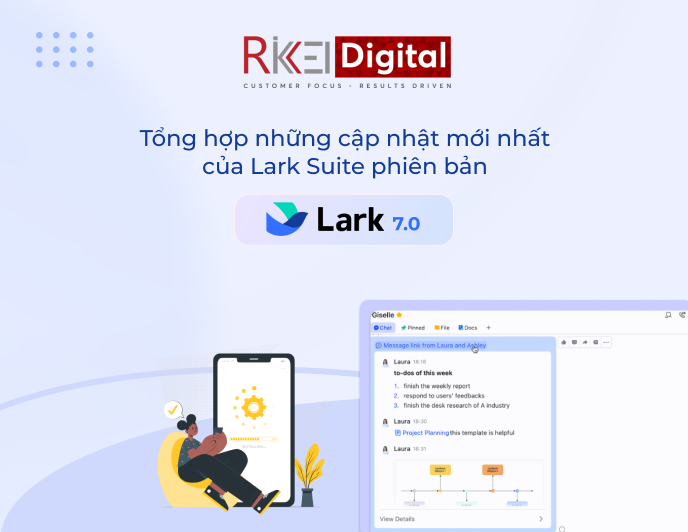Có gì mới trong Lark Base, Lark Docs, Lark Meetings ở phiên bản Lark 7.3?
Nhằm tối ưu các hoạt động trong từng tính năng cũng như tính liên kết giữa các tính năng với nhau, Lark Suite đã bổ sung thêm các cập nhật mới trong phiên bản 7.3
Mục lục
Nhằm tối ưu hoạt động trong từng tính năng cũng như tính liên kết giữa các tính năng với nhau, Lark Suite đã bổ sung thêm các cập nhật mới trong phiên bản 7.3. Vậy các tính năng mới này có điểm gì khác biệt so với phiên bản cũ? Hãy cùng Rikkei Digital khám phá và tìm hiểu chi tiết trong bài viết dưới đây.
1. Lark Base
Gửi tin nhắn tùy chỉnh chứa bản ghi Lark Base tới Lark Messenger một cách tự động
Với cập nhật mới nhất từ Lark Base, người dùng hiện có thể gửi tin nhắn có chứa nhiều bản ghi từ Lark Base đến Lark Messenger một cách tự động.
Để thiết lập quy trình này, bạn có thể làm theo 3 bước sau:
Bước 1: Chọn kích hoạt cho quy trình làm việc. Nhấp vào Recommended và chọn Tự động gửi nhiều bản ghi, sau đó định cấu hình quy trình theo yêu cầu.
Bước 2: Chọn hành động Tìm bản ghi và chọn các trường cụ thể để tìm kiếm
-
Trong Lọc bản ghi, thêm điều kiện nếu cần
-
Trong Chọn trường, chọn trường dữ liệu bạn muốn đưa vào thẻ tin nhắn (Message Card)
-
Trong Khi không tìm thấy bản ghi nào, hãy chọn Dừng quy trình làm việc (Stop workflow)
Bước 3: Chọn hành động Gửi tin nhắn Lark và cấu hình tin nhắn theo ý muốn.
Sau khi thiết lập xong quy trình làm việc tự động, người dùng không cần phải thực hiện bất kỳ thao tác thủ công nào nữa. Quy trình làm việc sẽ tự động tìm kiếm các bản ghi đáp ứng các điều kiện được chỉ định và gửi chúng trong một tin nhắn Lark.
Tính năng này có thể ứng dụng trong các tình hướng sau:
-
Tóm tắt các phản hồi/ trường hợp ngoại lệ: Dựa trên các phản hồi hoặc các trường hợp ngoại lệ xảy ra, người dùng có thể tóm tắt các thông tin này theo ngày hoặc tuần và thiết lập tin nhắn tự động gửi cho một người hoặc một nhóm liên quan để cùng nhau theo dõi và xem xét.
-
Cập nhật thường xuyên: Cập nhật doanh thu hàng ngày và tiến độ làm việc của từng cửa hàng đến nhóm chung của doanh nghiệp để theo dõi các chỉ số.
2. Lark Docs
Tiếp tục xem tài liệu PDF từ vị trí đã dừng trên thiết bị di động
Nhằm hỗ trợ người dùng không bị mất dấu thông tin đang đọc trong một tài liệu DPF, Lark Docs đã bổ sung thêm tính năng Tiếp tục xem tài liệu PDF từ vị trí đã dừng trên thiết bị di động. Tính năng này sẽ giúp người dùng tiết kiệm thời gian tìm kiếm vị trí đang đọc và tiếp nhận thông tin liền mạch hơn.
Sắp xếp tài liệu & thư mục tùy chỉnh trên Lark mobile
Tính năng sắp xếp tài liệu & thư mục trên Lark nay đã được cập nhật trên bản Lark mobile. Tính năng này cho phép bạn sắp xếp và làm việc hiệu quả hơn với các tài liệu, thông qua việc yêu cầu chủ sở hữu cấp 3 quyền sau:
-
Quyền truy cập vào tài liệu hoặc thư mục.
-
Quyền chỉnh sửa vị trí của tài liệu và thư mục.
-
Quyền chỉnh sửa thư mục đích hoặc trang tài liệu.
Lưu ý: Sau khi di chuyển, tài liệu và thư mục sẽ có quyền truy cập giống với thư mục đích (thư mục hoặc trang không gian làm việc) và quyền cộng tác từ thư mục nguồn sẽ bị thu hồi. Ví dụ, cộng tác viên của thư mục đích cũng có thể xem tài liệu, ngược lại cộng tác viên của thư mục nguồn sẽ mất quyền xem trước đó.
Tạo Mindmap trong Board trên Lark Docs
Tính năng vẽ Mindmap hiện nay đã được tích hợp vào trong tính năng Board trên Lark Docs. Tuy nhiên, với ứng dụng Lark Suite trên di động thì tính năng này chỉ hỗ trợ người dùng xem bản đồ tư duy mà không thể chỉnh sửa.
Để chèn Mindmap vào Board, bạn chỉ cần nhấp vào biểu tượng Mindmap trên thanh công cụ bên trái của bảng và chọn kiểu Mindmap bạn muốn sử dụng. Sau đó, bạn có thể nhấp vào Board hoặc kéo và thả Mindmap vào Board.
Để chỉnh sửa Mindmap, bạn chỉ cần nhấp đúp vào nút muốn chỉnh sửa và nhập văn bản bạn muốn thêm hoặc chỉnh sửa. Để tạo một dòng mới, nhấn Shift + Enter. Bạn cũng có thể sử dụng thanh công cụ nổi để điều chỉnh màu văn bản, màu nền, kích thước phông chữ, bắt đầu một danh sách có dấu đầu dòng, căn chỉnh văn bản, sử dụng in đậm và gạch ngang và thêm liên kết.
3. Lark Meetings
Bật phụ đề trong các phòng họp nhóm
Các phòng họp nhóm (breakout rooms) là một tính năng họp trực tuyến cho phép người tổ chức chia cuộc họp thành các nhóm nhỏ hơn. Điều này có thể rất hữu ích cho các hoạt động như đào tạo doanh nghiệp, phỏng vấn nhóm và thảo luận nhóm nhỏ.
Lark Suite phiên bản 7.3 đã bổ sung thêm tính năng bật phụ đề trong các phòng họp nhóm. Để bật tính năng này trong một cuộc họp, người dùng chỉ cần nhấn biểu tượng ··· trên thanh công cụ và chọn phụ đề.
Lưu ý: Tính năng này chỉ khả dụng đối với Lark phiên bản 4.5 trở lên còn đối với iOS là phiên bản 4.6 trở lên.
Tổng kết
Các cập nhật mới trong Lark Suite phiên bản 7.3 đã được bổ sung nhằm nâng cao khả năng hỗ trợ người dùng trong doanh nghiệp. Với các tính năng mạnh mẽ và dễ sử dụng này, doanh nghiệp có thể tối ưu cộng tác và thúc đẩy hiệu suất làm việc của các phòng, ban nội bộ.
Nếu doanh nghiệp bạn đang quan tâm đến việc triển khai Lark Suite trên toàn doanh nghiệp, hãy để lại thông tin tại form bên dưới để chúng tôi hỗ trợ bạn tìm hiểu về nền tảng làm việc số toàn diện này!
Về Rikkei Digital
Rikkei Digital tự hào là đơn vị cung cấp tư vấn triển khai Lark Suite đầu tiên tại Việt Nam. Với sứ mệnh đồng hành cùng các doanh nghiệp Việt trên tiến trình chuyển đổi số, Rikkei Digital sẽ mang tới một lộ trình triển khai rõ ràng, chi tiết và đúng nhu cầu của doanh nghiệp. Quý doanh nghiệp và độc giả có câu hỏi liên quan đến Lark Suite và chuyển đổi số, vui lòng liên hệ trực tiếp tới Rikkei Digital để nhận sự hỗ trợ tốt nhất.